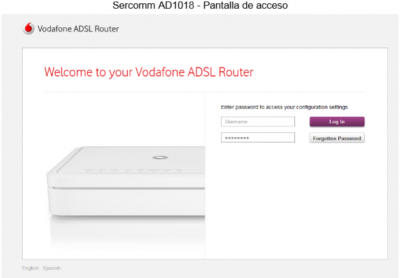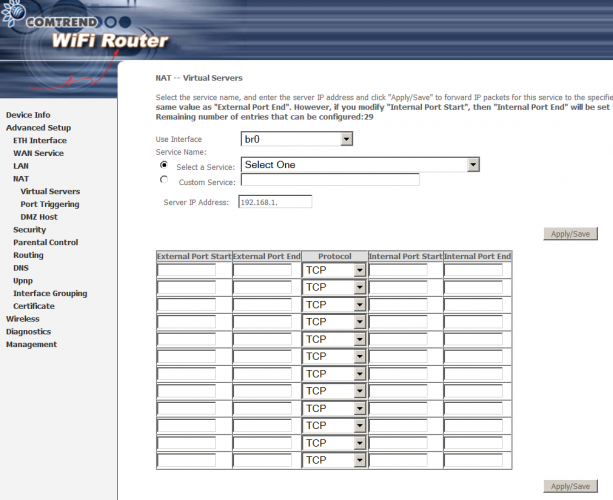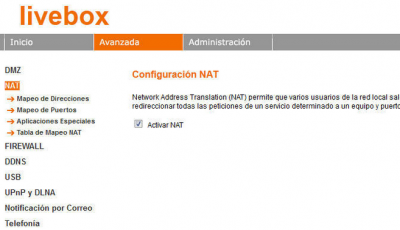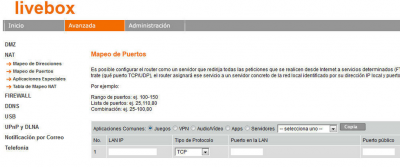En este tutorial explicaremos dos fórmulas para gestionar el NAT de tu router. En primer lugar, este modelo está vinculado por defecto al Portal Alejandra de Movistar, esto significa que accediendo a la web de configuración de la operadora podremos hacer uso del sistema. La interfaz es bastante amigable y simplemente tendremos que dirigirnos al apartado de «Gestión de puertos».
Para aquellos usuarios que decidan modificar la contraseña del router para recuperar la gestión a través de su interfaz web el método es el siguiente.
Acceso
Introducimos la puerta de enlace en nuestro navegador que por defecto es 192.168.1.1. A continuación introducimos el usuario y la contraseña que hemos puesto en el Portal Alejandra. Una vez hecho este paso entraremos dentro de la web de configuración del equipo.
Gestión de los puertos
Nos dirigimos a NAT / Virtual Servers y pulsamos en ADD para añadir.
- Use Interface: aquí debemos elegir PPPoE
- Select a Service: podemos elegir el programa o aplicación que queremos habilitar en el NAT o por el contrario pulsar en «Custom Service» y añadir de forma manual los puertos. La pantalla que veréis será similar a la que mostramos a continuación.
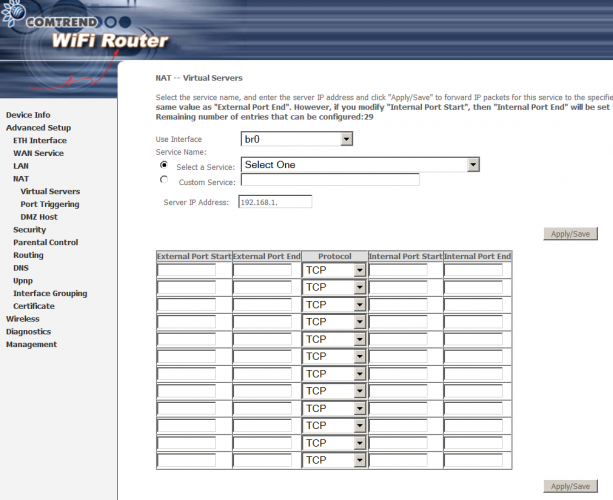
Para añadir un puerto de forma manual, simplemente en Exteral Port Start y End ponemos el número y en Internal lo mismo. Por ejemplo para el Emule tendríamos que escribir 4662 en los cuatro campos. Si por el contrario queremos abrir un rango de puertos deberemos poner en el Start el primer número y en Ed el último puerto que queramos abrir. Por ejemplo, 6000 y 6100. Así abriremos 100 puertos.
Finalmente, en Server IP Address tendrás que escribir la dirección IP privada de tu ordenador. ¿No sabes cual es? Visita este tutorial de ayuda.
Bad Request
Si en algún momento aparece este mensaje a la hora de hacer un paso, debes seguir insistiendo ya que de forma puntual la interfaz web de este router suele fallar. Finalmente no te olvides de comprobar la configuración de tu antivirus o cortafuegos para evitar que éste bloquee los puertos que previamente has abierto.